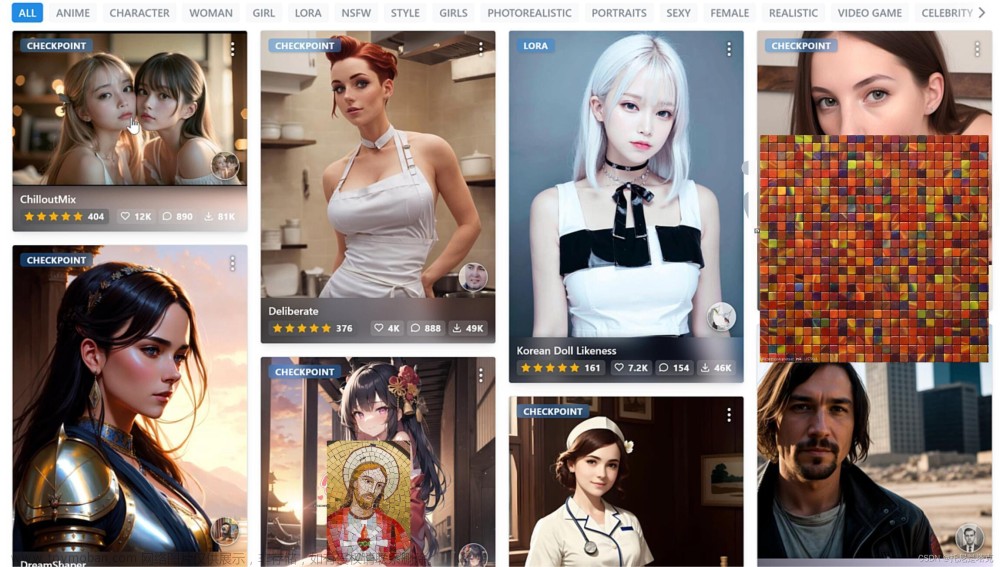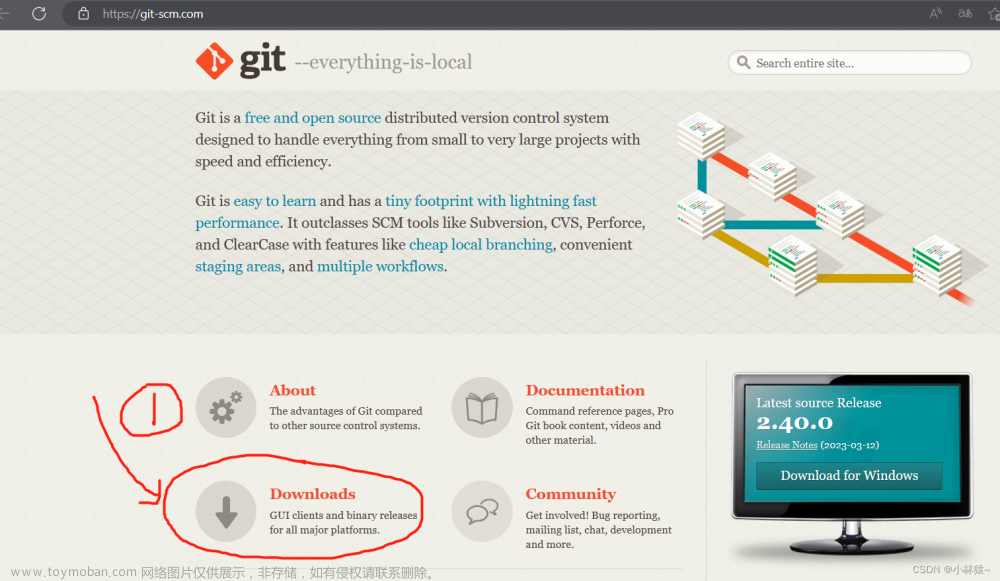实现步骤:
为了使环境中的库版本不会乱,导致自己电脑原来一些项目无法运行最好使用虚拟环境
下载miniconda
在搜索中搜所miniconda找到

建立虚拟环境
conda create --name sdwebui python=3.10.6每次运行激活这个虚拟环境
conda activate sdwebui下载git
安装cuda,下面有详细安装流程
进入大点的盘下部署项目
D:git clone https://ghproxy.com/https://github.com/AUTOMATIC1111/stable-diffusion-webui.git下载初始模型如果不下载好像在使用时会下载时间成,我们可以现在网页中下载好
将模型名字换成model 放在D:\stable-diffusion-webui\models\Stable-diffusion目录下

安装所需要的python库
pip install -r requirements.txt安装完成之后,运行如下命令,顺利的话,当程序加载完成模型之后,会自动打开http://127.0.0.1:7860/显示平台主页。
python launch.py --autolaunch后面都可以使用这个命令打开(打开之前激活虚拟环境)
到这里为止就实现了AI绘画的初步框架,后面就可以对模型训练,以及框架内部的拓展实现
安装过程中遇到的坑
1、国内部分源未跟上时代前言,并且乱安装
首先使用webui_user.bat自动安装时,由于使用的国内源(清华源)部分对应的库版本对不上
最关键的是它安装成了cpu版的pytorch导致项目直接不能运行
检验方法是
python
import torch
print(torch.__version__)

显示的是cu开头的才是使用GPU的torch
如果是
2.0.1 + cpu那恭喜你用的源给你装成cpu版本甚至原来是gpu的也给你换了(这里我很想吐槽)
这是需要重新装pytorch pytorch网址

选好对应的版本在cmd中复制下面的换装
这时试试换回gpu的没如果没有可以通过提示找到所安装的位置


将这些与torch有关的删掉
重装要选择与cuda相对的版本
NVIDIA-smi
下载对应的cudnn
https://developer.nvidia.com/rdp/cudnn-download

下载对应的cuda 由于pytorch对应稳定版最高版本是11.8, 因此可以下载稍低于自己电脑版本的cuda
CUDA Toolkit Archive | NVIDIA Developer



这里当前版本大于新版本要取消勾选

安装位置要选默认位置
下载好了之后将cudnn的文件夹改名放在C:\Program Files\NVIDIA GPU Computing Toolkit\CUDA\v11.8的位置下(默认安装路径)

然后将
C:\Program Files\NVIDIA GPU Computing Toolkit\CUDA\v11.8\extras\CUPTI\lib64
C:\Program Files\NVIDIA GPU Computing Toolkit\CUDA\v11.8\cudnn\bin

添加到环境变量中
测验是否成功
python
import torch
torch.cuda.is_available()如果返回是True 即成功 如果是False 则失败
这里如果是失败我使用了显卡驱动更新的方法有概率解决
2、还是用国内源导致环境安装不上
在执行
pip install -r requirements.txt的过程中发现有的库安装不上
这时我就有所明白跟使用的源有关
一下列举一些国内常用源
阿里云 https://mirrors.aliyun.com/pypi/simple/
中国科技大学 https://pypi.mirrors.ustc.edu.cn/simple/
豆瓣(douban) https://pypi.douban.com/simple/
清华大学 https://pypi.tuna.tsinghua.edu.cn/simple/
中国科学技术大学 https://pypi.mirrors.ustc.edu.cn/simple/
pip install -r requirements.txt -i https://mirrors.aliyun.com/pypi/simple/再换成阿里源后依赖安装成功
我遇到的坑目前就这些以此记录,其他可以查询参考文献
参考文献:
从零开始,手把手教你本地部署Stable Diffusion Webui AI绘画 V4版 (Win版0705更新)
torch.cuda.is_available()返回false——解决办法文章来源:https://www.toymoban.com/news/detail-763399.html
【AI作画】使用stable-diffusion-webui搭建AI作画平台文章来源地址https://www.toymoban.com/news/detail-763399.html
到了这里,关于stable-diffusion-webui(AI绘画)项目实现,即遇到的问题的文章就介绍完了。如果您还想了解更多内容,请在右上角搜索TOY模板网以前的文章或继续浏览下面的相关文章,希望大家以后多多支持TOY模板网!